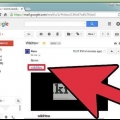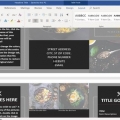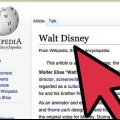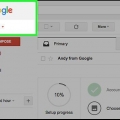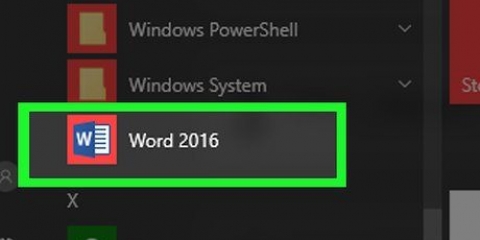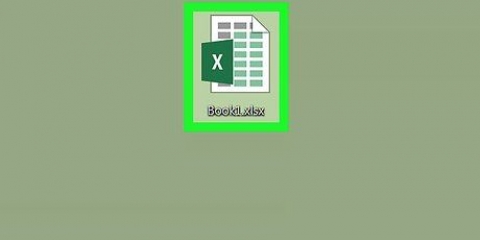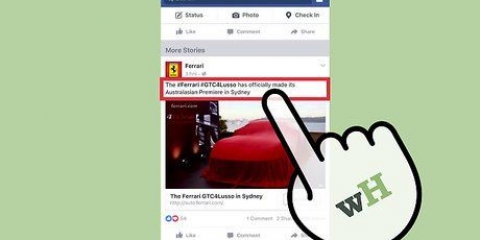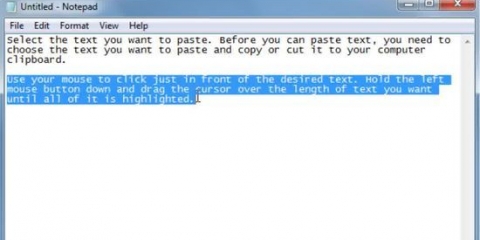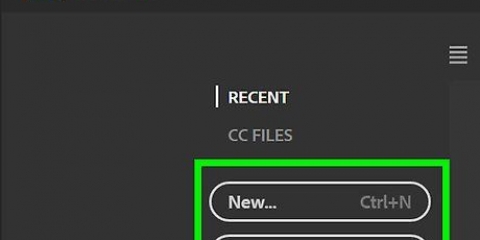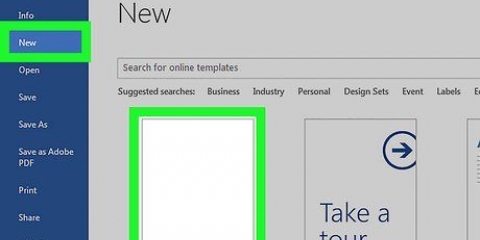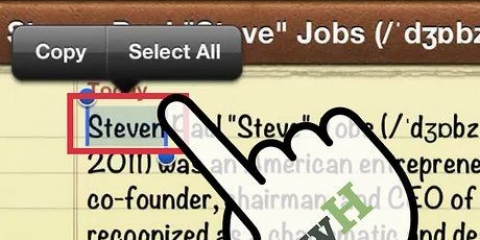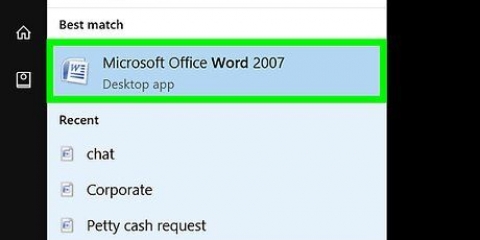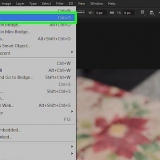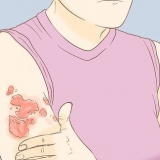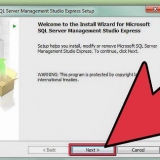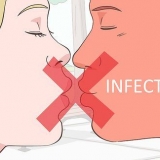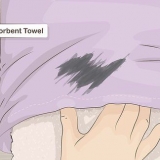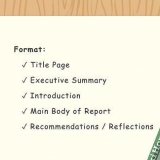Klik eller tryk på adressen i adresselinjen for at fremhæve den. Højreklik på den valgte webadresse, eller tryk og hold på mobile enheder. Klik eller tryk At kopiere i pop op-menuen.




Klik eller tryk på webadressen eller e-mail-indstillingen (hvis tilgængelig) Højreklik eller hold URL-feltet nede. Klik eller tryk At holde.



Du kan også sende en e-mailadresse som et link. 
Klik på adressen i adresselinjen for at vælge den. Højreklik på den valgte webadresse. Klik på At kopiere i pop op-menuen.




Højreklik på URL-feltet. Klik på At holde.



Klik på adressen i adresselinjen for at fremhæve den. Højreklik på den fremhævede webadresse. Klik i menuen på At kopiere.





Indsæt et hyperlink
Indhold
Websider er forbundet med hinanden gennem et netværk af links. Links bruges i opslag på sociale medier, websider, e-mails og dokumenter. Du kan indsætte hyperlinks i din tekst. Når der er klikket på dem, vil linkene dirigere læseren til en webside eller et onlinedokument. Denne vejledning vil lære dig, hvordan du indsætter links i e-mails, blogs, dokumenter og din HTML-kode.
Trin
Metode 1 af 3: Tilføjelse af links til e-mails og blogindlæg

1. Åbn en webside, du vil linke til. Åbn en webbrowser efter eget valg, og indtast adressen på den hjemmeside, du vil linke til, i adresselinjen øverst. Du kan også søge efter navnet på webstedet eller en artikeltitel ved hjælp af en søgemaskine, såsom Google. Klik på websiden, når du ser den i søgeresultaterne.
- Nogle e-mail- og blog-apps har også mulighed for at sende en e-mailadresse som et link.

2. Kopier webadressen. Webadressen er i adresselinjen øverst på siden. Brug følgende trin til at kopiere webadressen.

3. Naviger til din e-mail eller blog. Hvis du bruger en mobiltelefon eller tablet, skal du trykke på den app, du bruger til at sende e-mails eller skrive blogs. Hvis du er på en stationær computer, skal du åbne et nyt webbrowservindue eller -fane og navigere til din e-mail- eller blogtjenestes websted.
For at åbne en ny fane i din webbrowser skal du trykke på plus-ikonet (+) ved siden af fanerne øverst på siden.

4. Start din e-mail eller blogindlæg. Ikonet for at starte en ny e-mail eller blog varierer efter app. Se efter et ikon, der siger Udarbejde, Ny, At skrive eller et billede, der ligner et plustegn (+), eller blyant og papir.

5. Klik, hvor du vil have linket til at blive vist. Links kan vises i slutningen af en blog eller e-mail, eller i midten af en sætning som reference.
Du kan også fremhæve et ord eller en sætning, som du vil lave om til et link.

6. Klik eller trykLink eller ikonet, der ligner en halskæde. I de fleste apps har knappen til at tilføje et link et ikon, der ligner en kæde. Dette vil vise et pop op-vindue, der giver dig mulighed for at oprette et link.

7. Indsæt linket i feltet, hvor der står "URL". Se efter feltet, der siger URL, og brug følgende trin til at indsætte URL`en i feltet.

8. Indtast teksten. Skærmteksten er et ord eller en sætning, der vises før linket i stedet for webadressen. Dette kan være en beskrivelse, titlen på den side, du linker til, eller som en del af en sætning. Det kan også være en simpel instruktion som `Klik her`.
Lad dette felt stå tomt, hvis du vil bruge webadressen som URL-tekst.

9. Bekræft linket. For at gemme linket, klik på knappen, der siger Gemme`,Okay, At ansøge eller lignende. Dette vil tilføje linket til din e-mail eller blogtekst.
For at fjerne linket skal du højreklikke eller trykke på linket og holde det nede. Tryk derefter på At behandle, Modificere eller ikonet, der ligner en blyant.

10. Udgiv eller send din e-mail. Afslut din e-mail eller blogindlæg. Når du er færdig, skal du klikke på knappen for at offentliggøre dit blogindlæg eller sende e-mailen.
Metode 2 af 3: Tilføjelse af links til dokumenter

1. Naviger til en webside, du vil linke til på dit websted eller din e-mail. Åbn en webbrowser efter eget valg, og indtast adressen på det websted, du vil linke til, i adresselinjen, eller søg efter webstedets navn eller artikeltitel ved hjælp af en søgemaskine, såsom Google. Klik på websiden, når du ser den i søgeresultaterne.

2. Kopier webadressen. Webadressen er i adresselinjen øverst på siden. Brug følgende trin til at kopiere webadressen til dit udklipsholder.

3. Åbn dit tekstbehandlingsprogram. Du kan indsætte hyperlinks i en række tekstbehandlingsprogrammer, herunder Word, Google Docs og LibreOffice, og andre kontorapps såsom Excel og PowerPoint.

4. Placer din markør, hvor du vil indsætte et hyperlink. Hyperlinks kan placeres i slutningen af et dokument eller i midten af en sætning.
Alternativt kan du fremhæve den tekst, du vil lave om til et hyperlink.

5. Klik på menuenIndsæt. Det er i menulinjen øverst i appen. Dette vil vise en rullemenu.

6. Klik påLink eller hyperlink. Det er i menuen under `Indsæt`. Dette åbner et vindue, som du kan bruge til at oprette et hyperlink.
Alternativt kan du klikke på ikonet, der ligner et kædelink i værktøjslinjen øverst på siden.

7. Indsæt din kopierede URL i adressefeltet eller URL-feltet. Sørg for, at du har kopieret den webadresse, du vil linke til, til dit udklipsholder. Gå gennem følgende trin for at indsætte linket i feltet med `URL` eller `webadresse`.

8. Indtast teksten til hyperlinket. Dette er den tekst, der vises i stedet for webadressen. Klik på feltet, der siger "Tekst" eller "Tekst, der skal vises", og skriv den tekst, du vil have vist for hyperlinket. Teksten kan være en del af en sætning, titlen på siden, en beskrivelse af den side, du linker til, eller en simpel instruktion som `Klik her`.

9. Anvend linket. Klik på knappen for at anvende linket Okay, Gemme, At ansøge eller lignende.
Metode 3 af 3: Tilføjelse af links til HTML-kode

1. Åbn en webside, du vil linke til. Åbn en webbrowser efter eget valg, og indtast adressen på det websted, du vil linke til, i adresselinjen, eller søg efter webstedets navn eller artikeltitel ved hjælp af din foretrukne søgemaskine, såsom Startpage eller Google. Klik på websiden, når du ser den i søgeresultaterne.

2. Kopier webadressen. Webadressen er i adresselinjen øverst på siden. Følg nedenstående trin for at kopiere webadressen til dit udklipsholder.

3. Gå til din HTML-kode. Dette kan være et HTML-dokument på din webserver eller lokale harddisk. Det kan også være en opslagstavle eller blogindlæg, der tillader HTML.
På opslagstavler og blogs skal du muligvis klikke på `HTML`-knappen over feltet, hvor du indtaster din tekst, for at skifte til HTML-tilstand.

4. Klik, hvor du vil have hyperlinket. Et hyperlink kan placeres i slutningen af teksten, men også i midten af en sætning, som reference.

5. type på linjen. Dette er den første del af dit HTML-hyperlink-åbningstag.

6. Indsæt URL-adressen i anførselstegn (` `). Indtast et citat, højreklik og klik At holde for at indsætte den webadresse, du kopierede. Tilføj endnu et citat i slutningen af URL`en.

7. type > efter sidste citat. Dette lukker HTML-kodens åbningstag. Indtil videre skulle dit HTML-tag se sådan ud:

8.Indtast visningsteksten for hyperlinket. Dette er den tekst, der vil blive vist i stedet for webadressen. Denne tekst kommer umiddelbart efter den afsluttende parentes (>). For eksempel: 

9. type efter displayteksten. Lukker hyperlink HTML-tagget. Hele hyperlink-tagget skulle se sådan ud:

10. Gem dit HTML-dokument. Klik på for at gemme dit HTML-dokument Fil og så videre Gemme. Du kan forhåndsvise dine HTML-dokumenter i en webbrowser.
Indtast adressen på HTML-dokumentet i adresselinjen i din webbrowser, eller højreklik på HTML-dokumentet, vælg Åben med og vælg en webbrowser at åbne dokumentet i.
Tips
- Du kan bruge et billede som displaytekst i HTML. For at gøre dette skal du tilføje en HTML-tag, for at tilføje et billede i stedet for din tekst.
Artikler om emnet "Indsæt et hyperlink"
Оцените, пожалуйста статью
Lignende
Populær